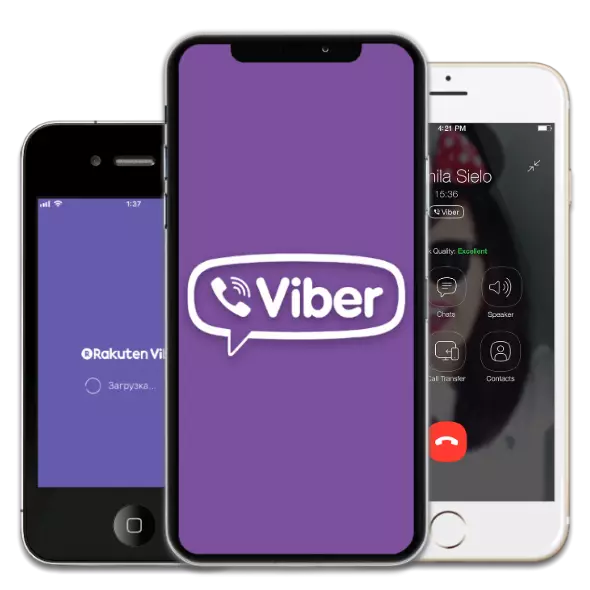
Plattformsoberoende messenger Viber tar en hedervärd plats på listan över de mest använda program på en mängd olika enheter, inklusive Apple smartphones. I artikeln erbjuds läsaren artikeln diskuterar flera sätt att installera Viber för iPhone, som gör det möjligt att snabbt få tillgång till tjänster i olika situationer. Installationen av Weber på iPhone kommer att genomföras på bara några steg som är tillgängliga för utförandet inklusive nybörjare av Apple-produkter och mjukvara.
Så här installerar du Viber på iPhone
Det bör noteras att skaparna av iPhone och Viber utvecklare för iOS försökte att förenkla förfarandet för installation av messenger-klient för användare av Apple smartphones. Vissa svårigheter med att lösa detta problem kan uppstå bara bland ägarna av apparater som arbetar under kontroll av föråldrade IOS versioner, men verkar på instruktionerna nedan för att få tillgång till systemet för informationsutbyte som ett resultat är nästan alltid.Metod 1: iTunes
De flesta användare av enheter som kör iOS, bekant för iTunes-programmet. Detta är den officiella verktyg som erbjuds av Apple att arbeta med enheter av egna varumärken. Innan lanseringen av version 12.7, bland funktionerna i programpaketet, det fanns en möjlighet att få tillgång till AppStore Application Store och installation av programvara inom Mobile Apple-enheter med PC inte alls orsaken några svårigheter alls.

Hittills installera Viber på iPhone via Iytyuns måste tillgripas installationen inte den mest nya versionen av mediacombine - 12.6.3 Och sedan installera klienten på budbäraren. Ladda ner iTunes Distribution 12.6.3 För Windows önskad bit (32- eller 64-bitars) kan du länka:
Ladda ner iTunes 12.6.3 för Windows med tillgång till AppStore
- Helt ta bort de redan installerade Aytyuns från datorn. Om installationen inte gjort tidigare, hoppa över detta steg. ITunes avinstallationen beskrivs i detalj i materialet på vår hemsida, använder de verifierade instruktioner.
Läs mer: Så här tar du bort iTunes från en dator helt
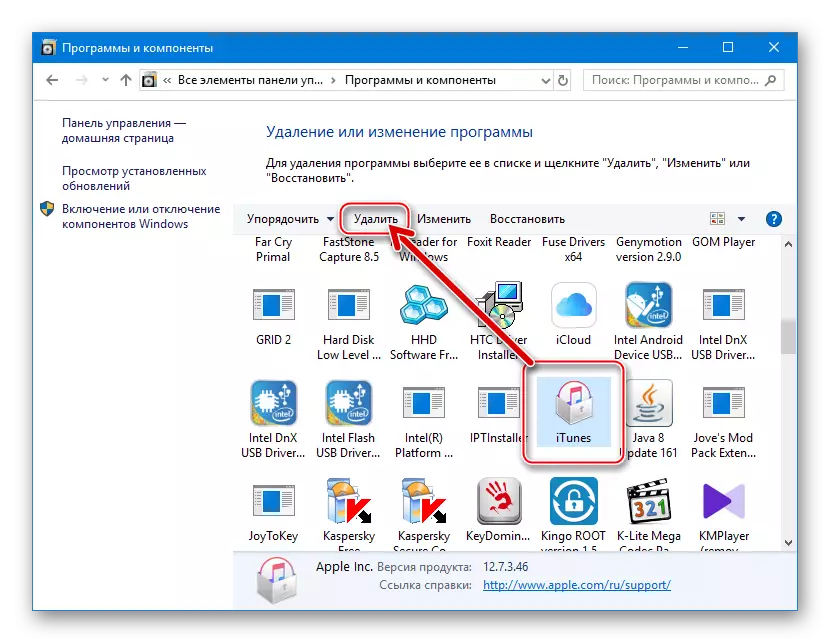
För att undvika problem vid start av programmet, desto mer gamla versionen senare, efter att ta bort Aytyuns dessutom radera iTunes katalog, som ligger på vägen:
C: \ Users \ användarnamn \ musik

- Set iTunes 12.6.3, exekvera rekommendationer från länken finns nedan artikeln nedan, men som en distribution, använda paketet inte från Apples webbplats och länken hämtat ovan i beskrivningen av denna instruktion.
Läs mer: Så här installerar du iTunes på en dator

Viktig! Under installationen av Ityuns behövs den version som behövs för att installera Viber i iPhone-versionen i det andra installationsfönstret, var noga med att ta bort kryssrutan "uppdatera automatiskt iTunes och den andra av Apple".
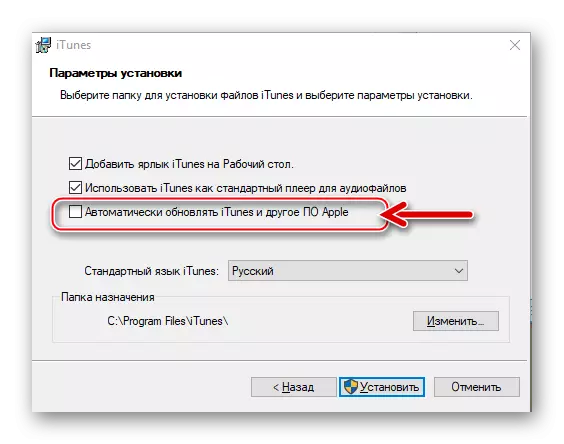
- Efter avslutad installation, starta Aytyuns 12.6.3.
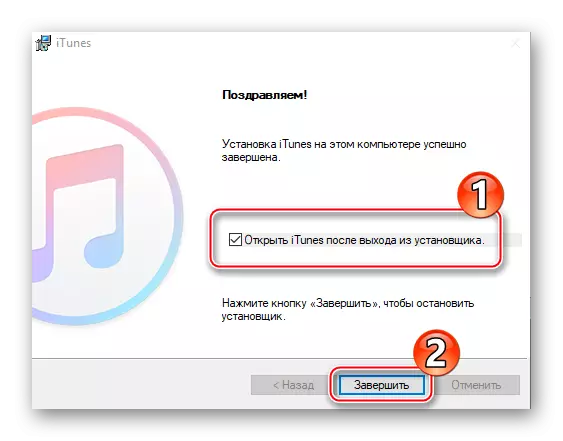
- Ring listan över musklickalternativ på partitionsmenyn som visas i programmet.

Välj "Redigera meny".

Därefter ställer du in checkboxen i närheten av "Program" -objektet som öppnade listan och klicka på "Slutför".
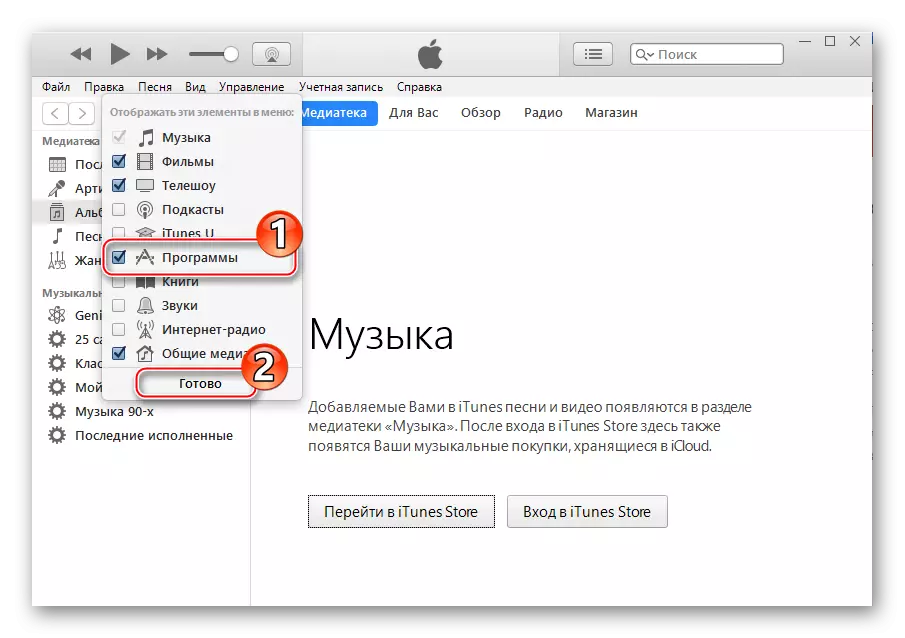
- Välj "Program" i listan över komponenter som finns i AYYUNS, klicka på "Program för iPhone" och klicka sedan på "AppStore Program" -knappen.

- Ange "Viber" -frågan i sökfältet och ange sedan "Viber Media SARL." Priserna i den resulterande listan över resultat.
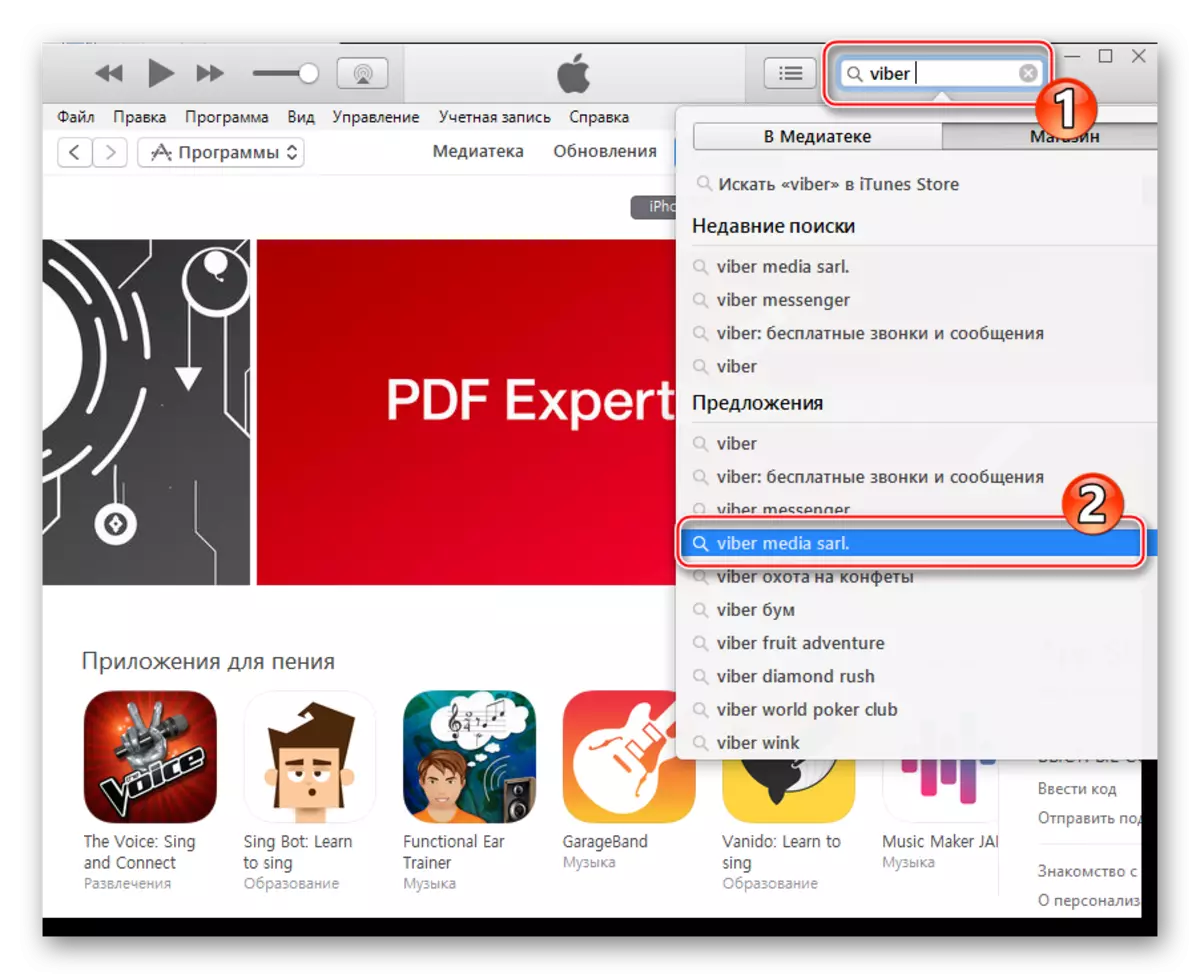
Klicka på namnet på Viber Messenger-programmet.

- På klientsidan av budbäraren för iPhone i Appstore klickar du på "Download".

- Logga in på Aytyuns Store,
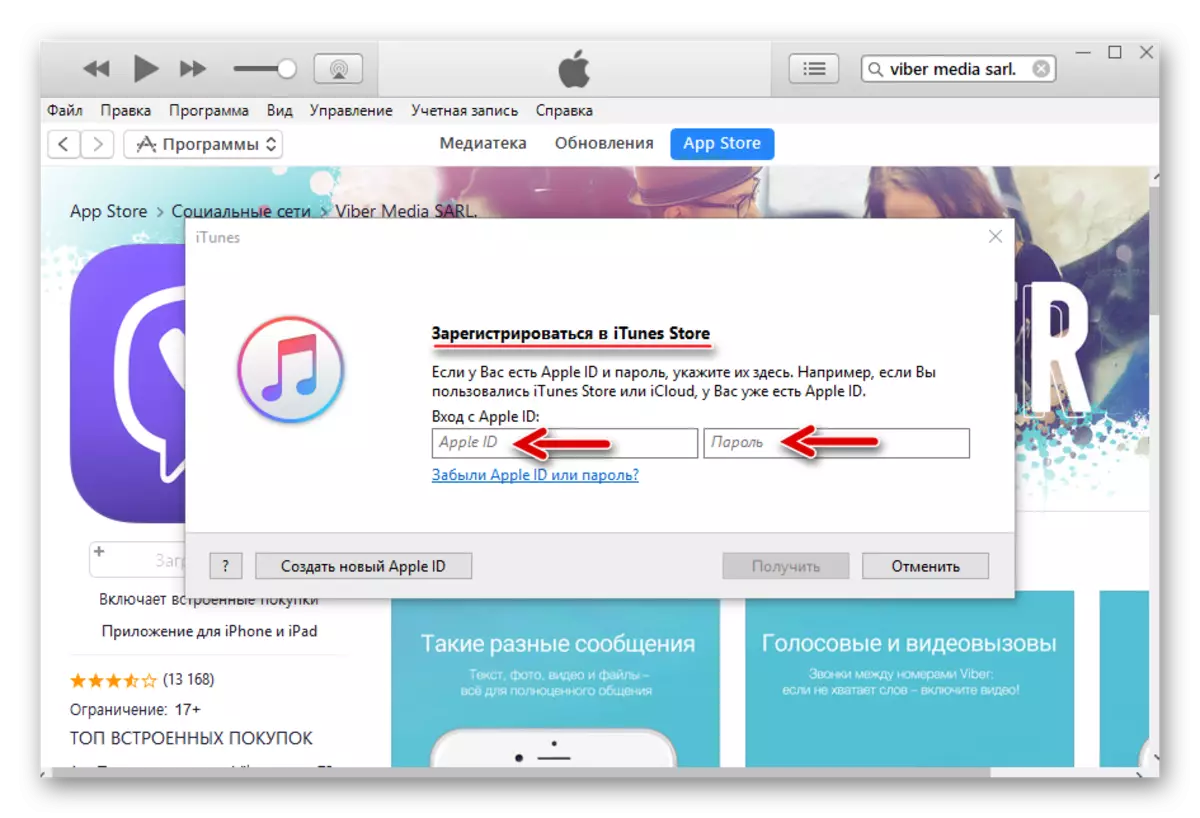
Ange ditt AppleID och lösenord, och sedan klicka på "GET" i registreringsfönstret.
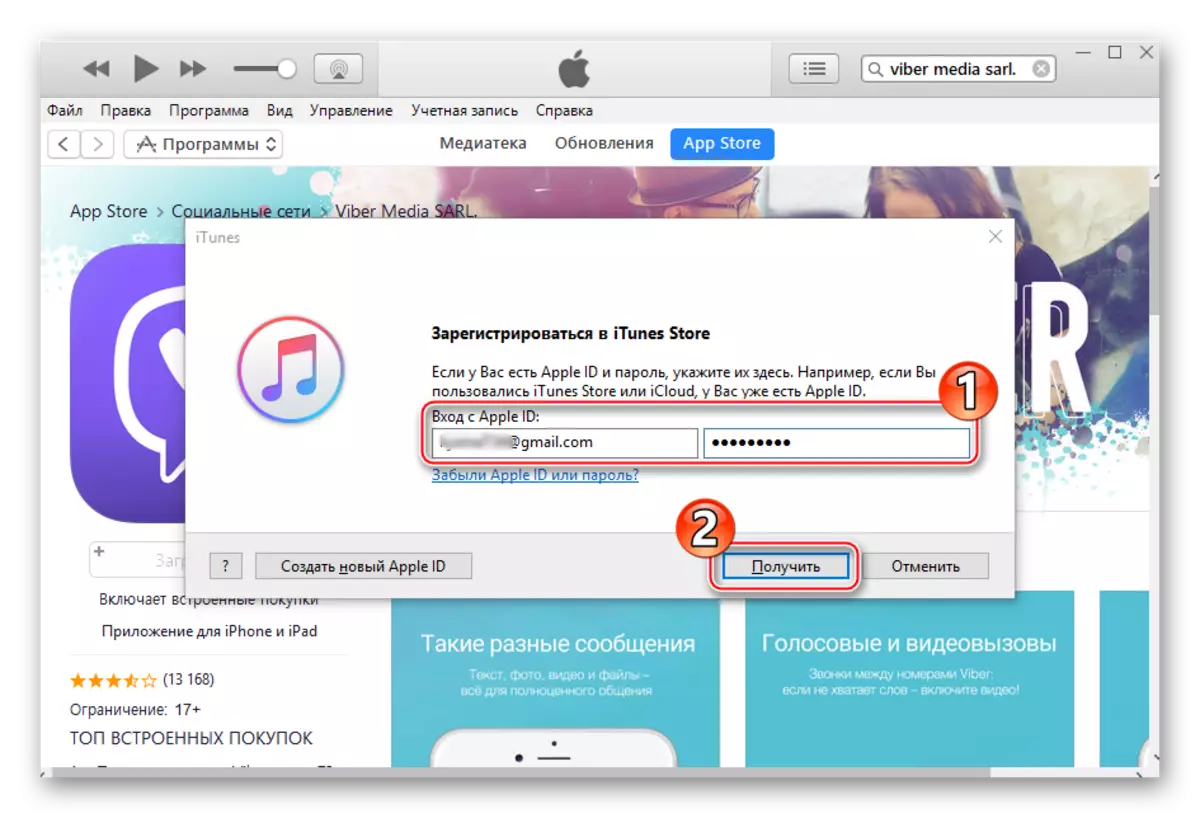
Dessutom. För användare av enheter med föråldrad version av Ayos (under 9,0)
För ägare, till exempel, iPhone 4 som kör iOS 7.1.2, är den ovan beskrivna metoden att installera Weber ett av de få möjligheterna att få önskad applikation på enheten. Men det är nödvändigt att agera något annorlunda än rekommenderat ovan.
- Följ steginstruktionerna för att installera Weber via Iytyuns från punkt 1 till punkt 12 inklusive.
- Ange App Store från smarttelefonen och gå till "Uppdateringar".
- Därefter måste du välja "shopping". En lista som innehåller alla applikationer som någonsin installerades i en iPhone med AytyUNs eller App Store på smarttelefonen själv.
- Tryck på "Viber" som ett resultat av vilket en anmälan kommer att bli underrättad om omöjligheten att installera en brådskande version av programmet i en föråldrad version av IOS.
- Bekräfta önskan om nedladdning av den kompatibla versionen av Weber. Därefter kommer iPhone att visas, men inte uppdaterad, men ganska funktionell serviceklient.

Metod 2: Itools
IPhone-användare som föredrar att helt styra processen att installera applikationer till sin enhet och inte vana att stå ut med de begränsningar som anges av Apple, till exempel i förhållande till möjligheten att installera inte de nyaste versionerna av programmen i egna enheter officiella metoder kan använda för att installera Weber i iPhone-filer * .ipa..
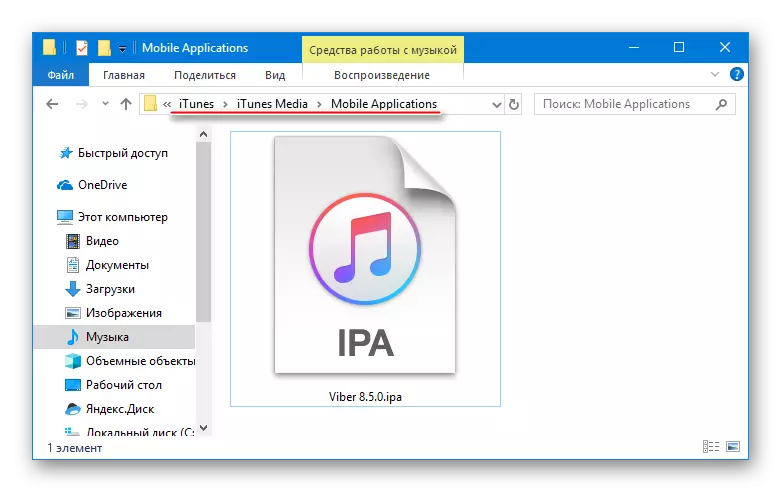
IPA-filer lagras i STOR App Store, hämtas med iTunes och sparas på vägen:
C: \ Users \ användarnamn \ Music \ iTunes \ iTunes Media \ mobila applikationer.
I framtiden * .ipa paket och Viber bland dem kan installeras i en iPhone med hjälp av verktyg som skapats av tredjepartsutvecklare. En av de mest populära informella programvara som fungerar med Apple-enheter, inklusive installation av program med datorer är iTools.

- Ladda ner och installera Aituls i datorn.
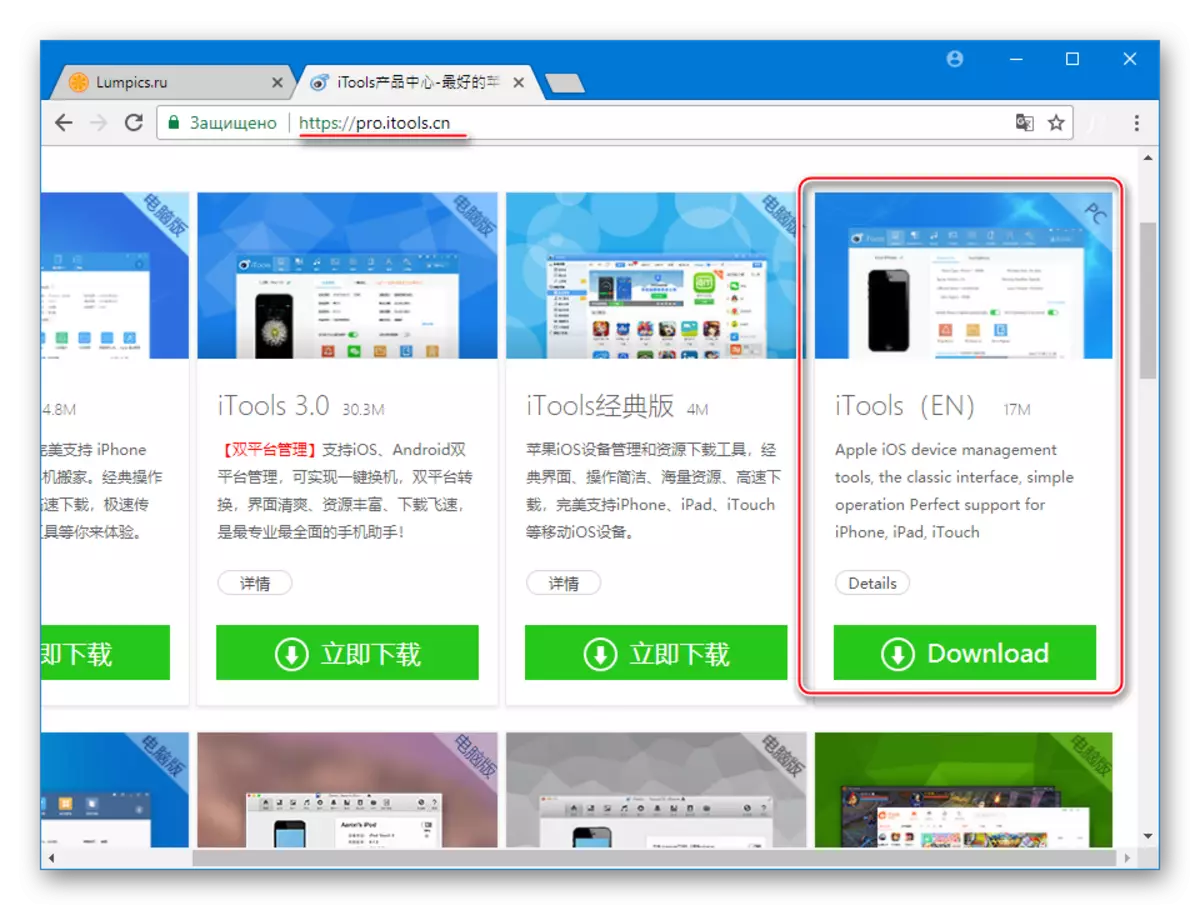
Installationsinstruktioner kan hittas i det material där funktionaliteten av de medel och dess fördelar beskrivs.
Lektion: Hur man använder iTools Program
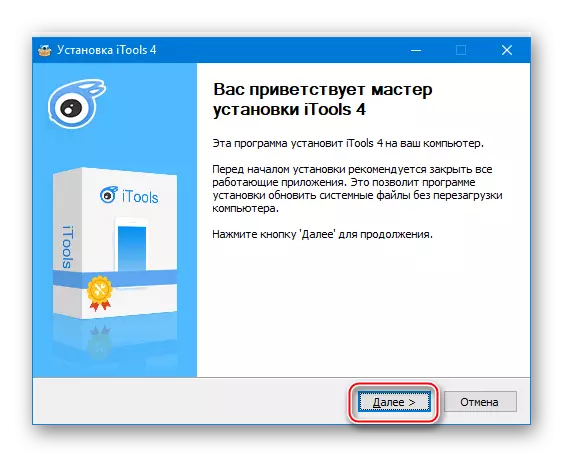
- Kör iTools ansökan
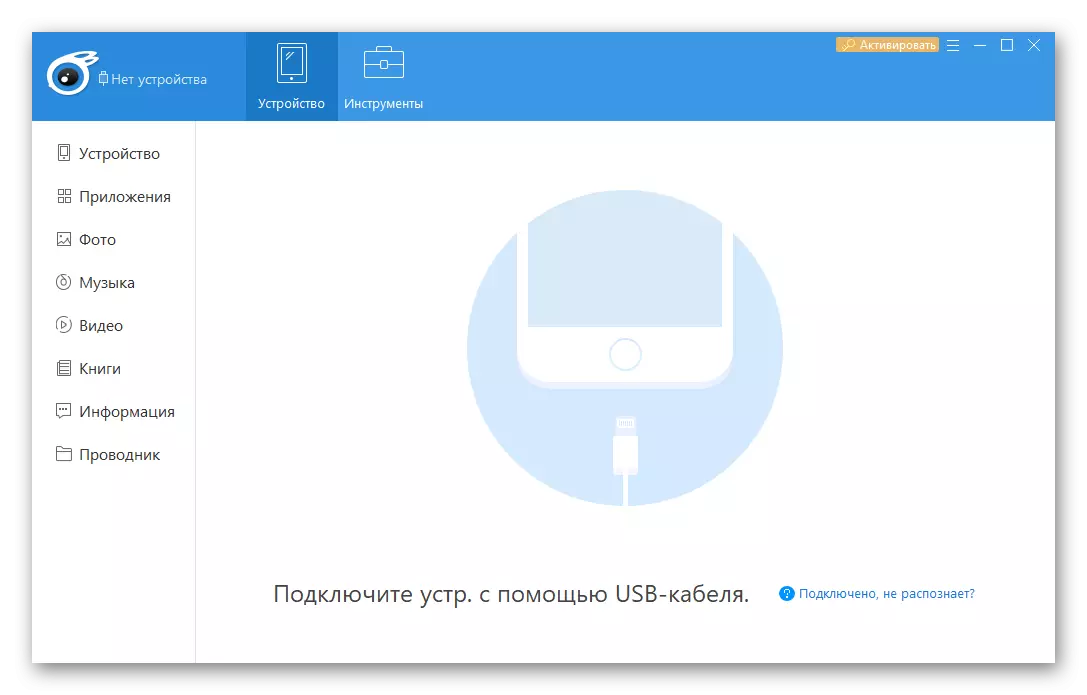
Och anslut iPhone till USB-porten på datorn.
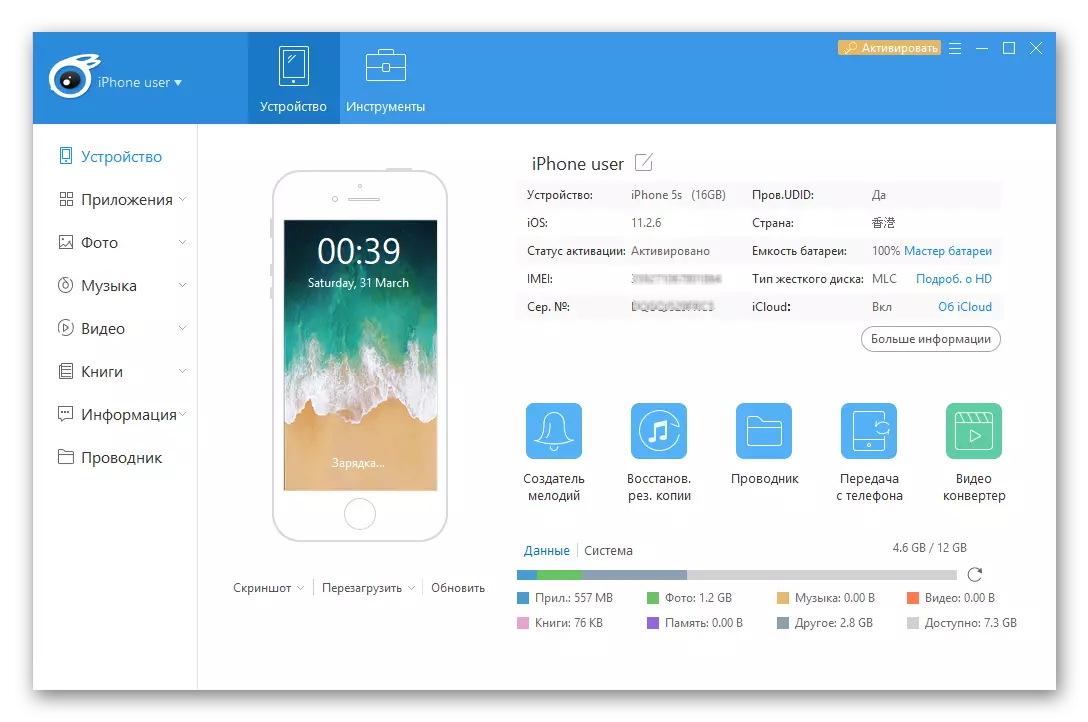
- Gå till avsnittet "Applications" genom att klicka på objektet med samma namn i menyn till vänster fönstret av iTools fönstren.
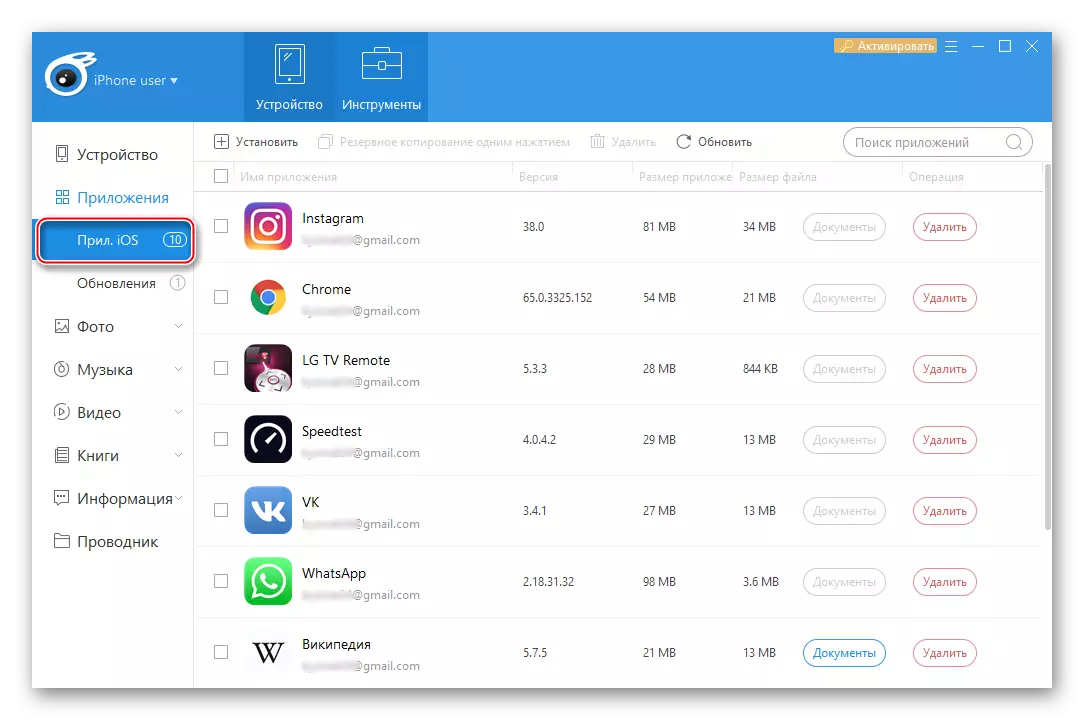
- Ring "Install" funktion genom att klicka på "+" nära konsult inskriptioner högst upp i fönstret. I "Explorer", bestämma placeringen vägen för Viber s IPA-fil, markera paketet med ansökan och klicka på Öppna.

- Räkna med att slutföra hämtningen till programmet, check och uppackning arkivet föreslagit Iitulas innehåller installationsprogrammet till enheten.

- Efter en tid kommer Viber installeras i iPhone utan att användaren behöver och kommer att ta sin plats i listan över installerade program som visas i iTools.

- Låsa upp iPhone-skärmen, se till att Viber ikonen bland andra programverktyg finns. Kör budbäraren och aktivera kontot i tjänsten.
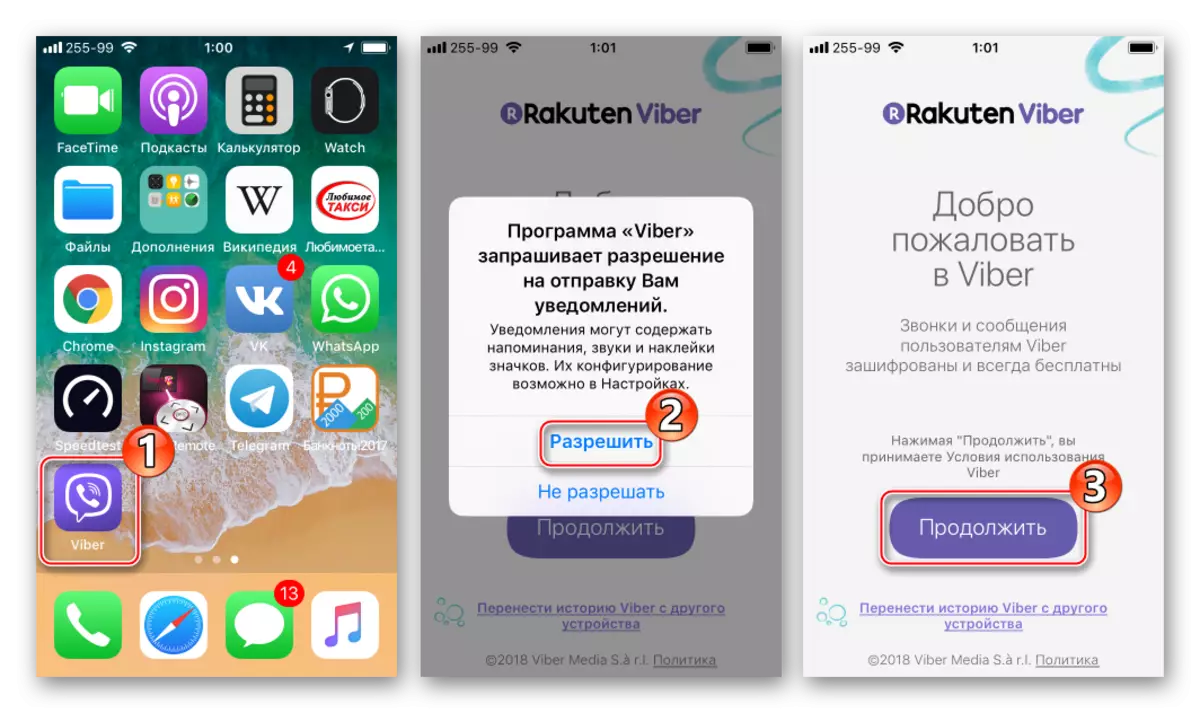
- Viber på iPhone är klar att använda!

Metod 3: App Store
De ovan beskrivna metoderna för installation av Viber i iPhone är mycket effektiva och unika i enskilda situationer, men det är omöjligt att kalla dem det enklaste. För ägare av fullt konfigurerad iPhone, som fungerar iOS 9.0 och högre, kommer den bästa lösningen att vara användningen av den officiella metoden att installera Weber som föreslagits av Apple - Laddar från App Store, förinstallerad på alla tillverkare smartphones.

- Öppna App Store och sedan på ikonen Service på iPhone-skärmen.
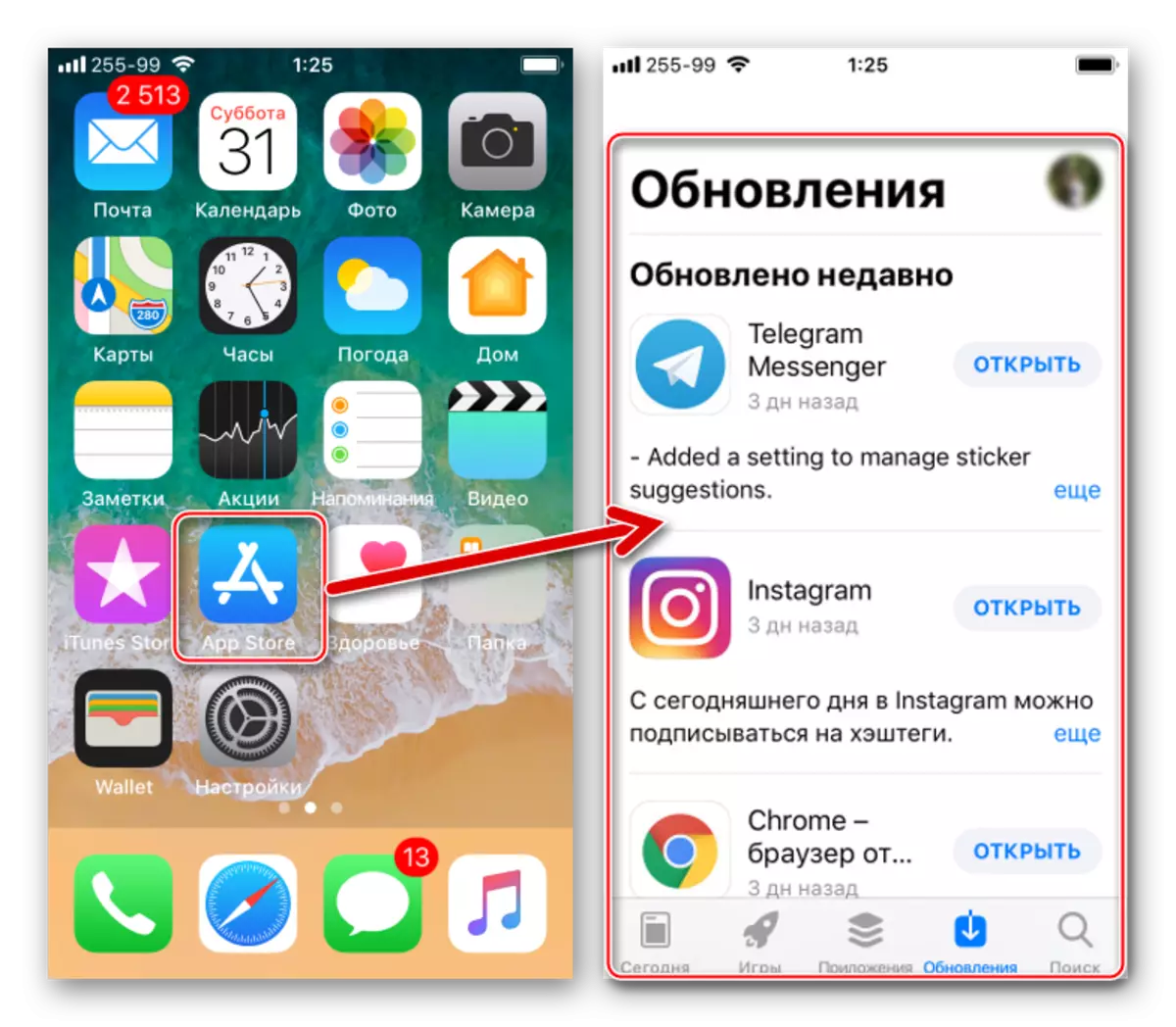
- Klicka på "Sök" och ange "Viber" -förfrågan på fältet för att hitta sidan Messenger-programmet. Det första resultatet av utgångsresultatet och är målet - klicka på det.
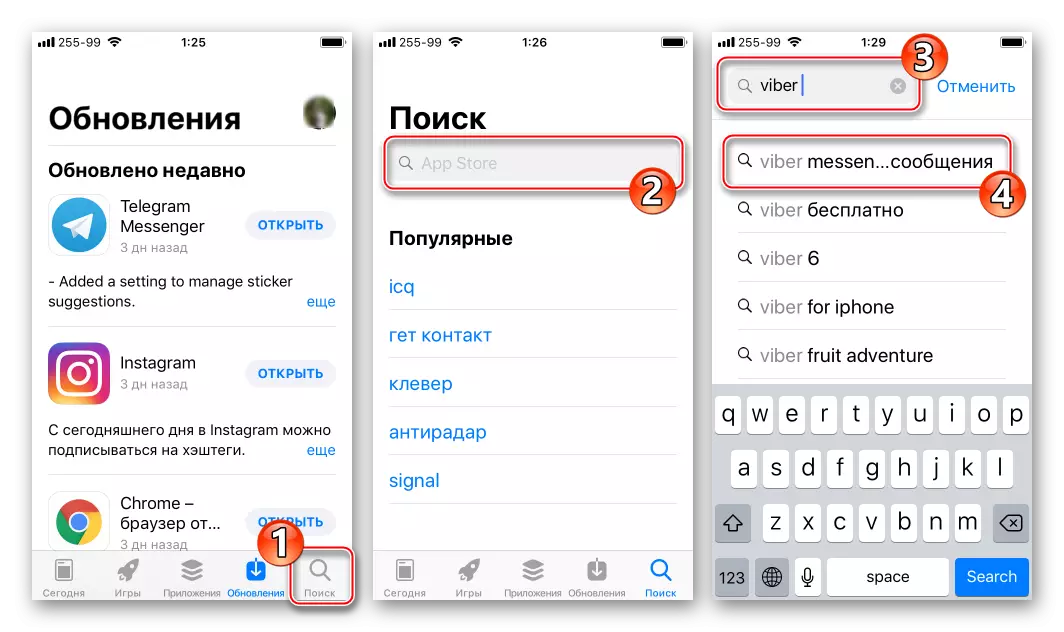
- Tryck på ikonen "Viber" för att gå till en skärm med mer detaljerad applikationsinformation.

- Tryck på molnbilden med en pilriktning och förvänta dig nedladdningskomponenter. Efter att ha laddat den önskade filen börjar den trådiska automatiska installationen, som är klar med utseendet på "Open" -knappen.
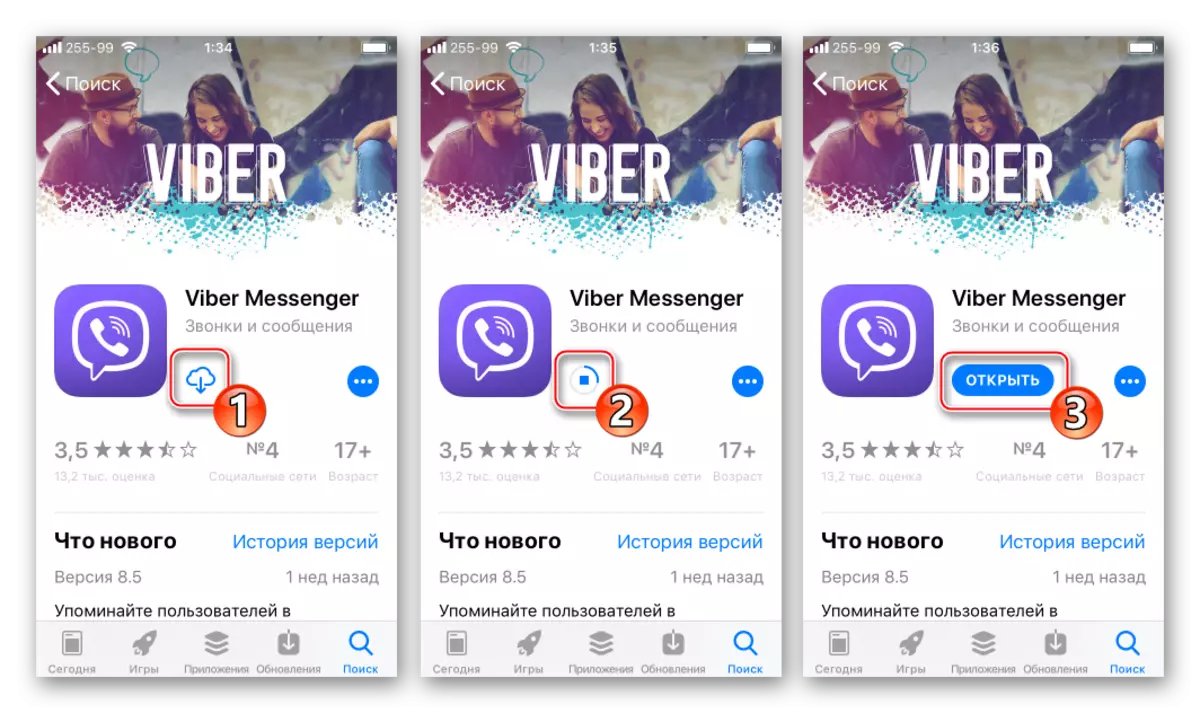
- På detta är det möjligt att installera en Viber-applikation för IOS. Öppna programmet, aktivera ID.
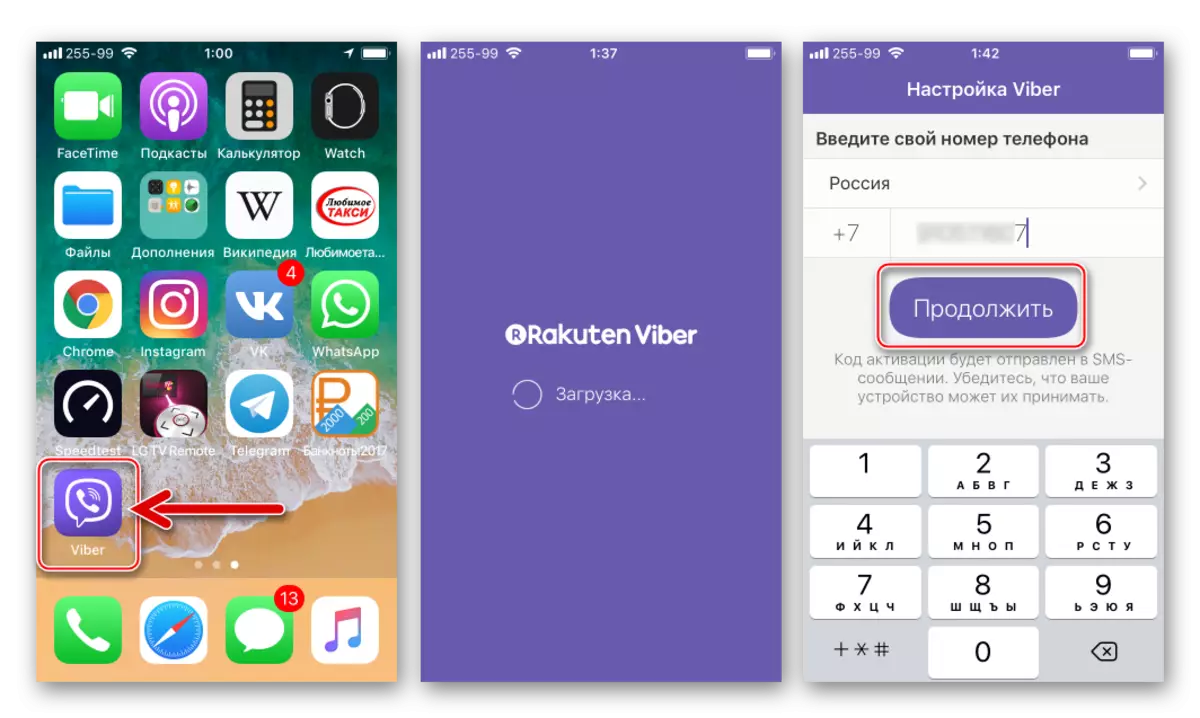
Du kan fortsätta att överföra / ta emot information via en av de mest populära tjänsterna!

Således kan Apple-smartphones vara mycket enkla och lätta att gå med i deltagarna i det moderna och multifunktionella systemet för att dela information Viber. I de flesta fall uppstår inte installationen av IOS Messenger-klientprogrammet några svårigheter och processen tar bara några minuter.
